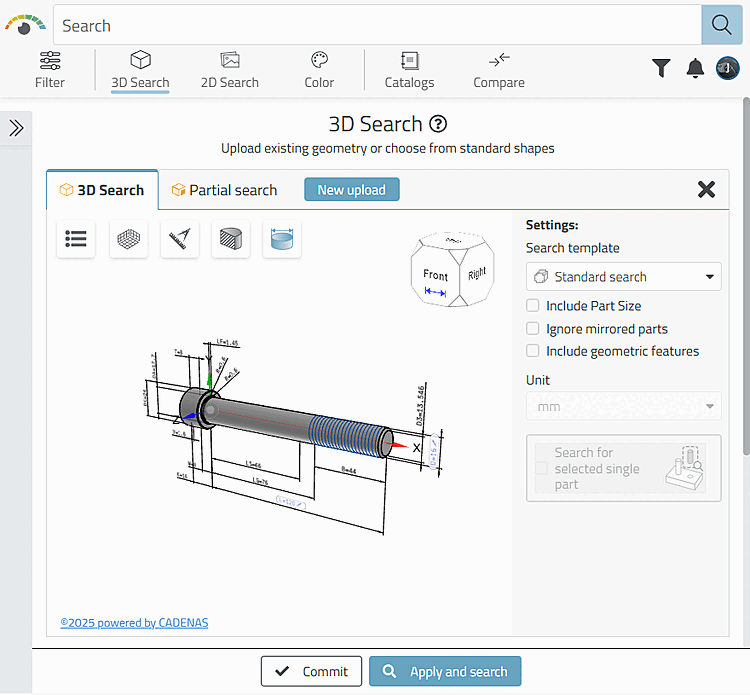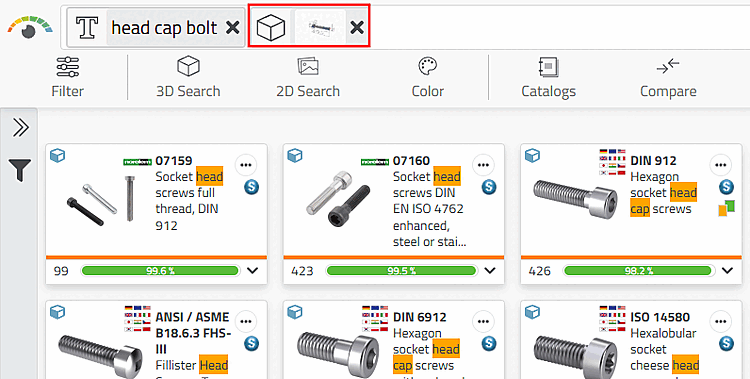Per la ricerca in 3D [3D Search] sono disponibili diverse chiamate e metodi:
Richiamare la ricerca 3D [3D Search] direttamente dal menu contestuale di un risultato di ricerca. I dettagli sono disponibili su Sezione 5.5.2.2, “ Ricerca 3D dal risultato della ricerca ”:
Clic Sul pulsante
 nella barra degli strumenti si accede al seguente
Visualizza per selezionare diversi metodi:
nella barra degli strumenti si accede al seguente
Visualizza per selezionare diversi metodi:Utilizzate il vostro modello 3D [Use own 3D model]:
Utilizzare il proprio modello per la ricerca. È sufficiente trascinare la parte desiderata nell'area designata File qui [Drop file here], utilizzare un file dagli appunti facendo clic e incollando o selezionare una parte utilizzando il pulsante Selezione file [File selection].
Eseguire la ricerca per un singolo pezzo o per una parte di un assieme. In ogni caso, la finestra di dialogo delle impostazioni si apre dopo il caricamento del pezzo.
Per maggiori dettagli, vedere Sezione 5.5.2.3, “ Utilizzare il proprio modello 3D (o quello aperto in 3D) ”.
Nell'area Modelli 3D parametrici [Parametric 3D Templates] è possibile scegliere tra una selezione di modelli classificati, regolare le dimensioni e avviare la ricerca. Ulteriori informazioni sono disponibili qui: Sezione 5.5.2.4, “ Modelli 3D parametrici ”.
In Ricerca avanzata di caratteristiche geometriche [Advanced search for geometric features], è possibile effettuare la ricerca in base alla definizione di caratteristiche geometriche. Queste sono, ad esempio, fori, modelli, superfici cilindriche o piane, dimensioni dei componenti, ecc.
Vedere Sezione 5.5.2.5, “ Ricerca avanzata di caratteristiche geometriche ”.
Richiamare la ricerca 3D direttamente dalla vista dei pezzi tramite il pulsante . Selezionare o .
Cerca nuovo [New search] -> Si apre la finestra di dialogo delle impostazioni.
I dettagli sulla finestra di dialogo delle impostazioni sono disponibili all'indirizzo Sezione 5.5.2.3, “ Utilizzare il proprio modello 3D (o quello aperto in 3D) ”.
Aggiungi alla ricerca [Add to search] -> La ricerca viene eseguita immediatamente e il metodo viene aggiunto al campo di ricerca. È possibile aprire la finestra di dialogo delle impostazioni per la ricerca 3D facendo clic sul metodo e quindi avviare nuovamente la ricerca. I dettagli sulla finestra di dialogo delle impostazioni sono disponibili all'indirizzo Sezione 5.5.2.3, “ Utilizzare il proprio modello 3D (o quello aperto in 3D) ”.


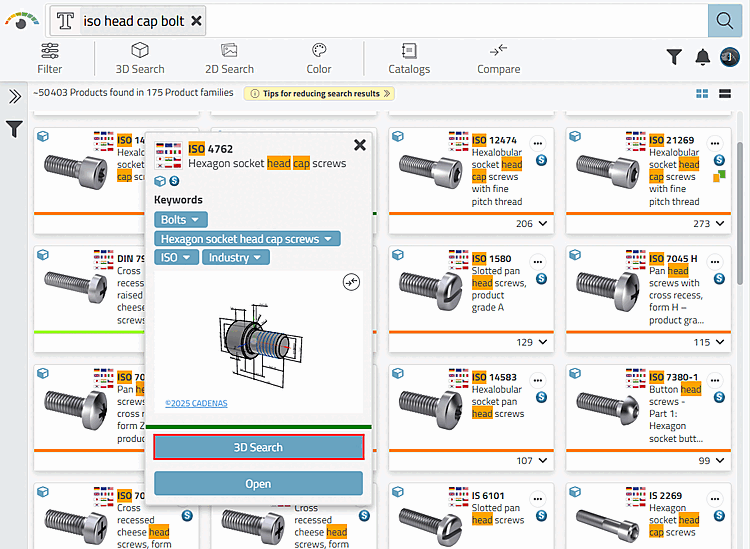
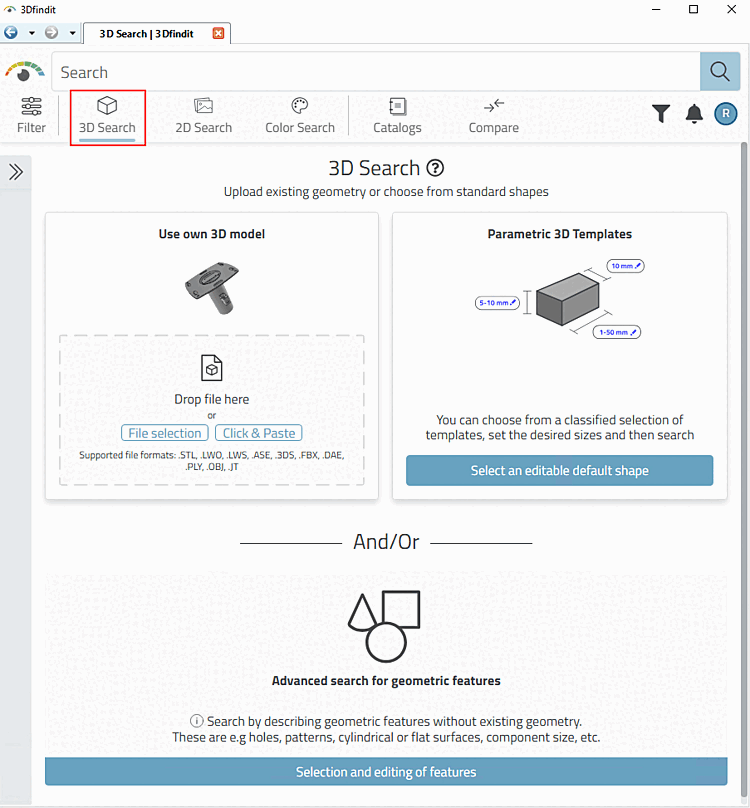
![Ricerca 3D [3D Search] -> dialogo Impostazioni](https://webapi.partcommunity.com/service/help/latest/pages/it/3dfindit/doc/resources/img/img_0222ae794c084a928db31f4b404629f0.png)
![Modelli 3D parametrici [Parametric 3D Templates] Modelli 3D parametrici](https://webapi.partcommunity.com/service/help/latest/pages/it/3dfindit/doc/resources/img/img_59c12d4d691e445bb2b0ea6f8901383f.png)
![Caratteristiche geometriche [Geometric features] Caratteristiche geometriche](https://webapi.partcommunity.com/service/help/latest/pages/it/3dfindit/doc/resources/img/img_155cff36b7e7469cbae3caebee6fed17.png)
![Vista parti -> pulsante "Ricerca 3D [3D Search]](https://webapi.partcommunity.com/service/help/latest/pages/it/3dfindit/doc/resources/img/img_a25803ba69eb4dc4846bbf6c1bbc941a.png)